Power BI报表不够出彩?Brand Finance的这三个设计值得学习!
Power BI报表不够出彩?Brand Finance的这三个设计值得学习!

wujunmin
发布于 2025-11-17 17:06:38
发布于 2025-11-17 17:06:38
Brand Finance 发布了2025服饰品牌价值报告,这份报告有三个可视化设计思路可以应用到Power BI,提升报表质量。
第一个是加载SVG图片的富表格设计:
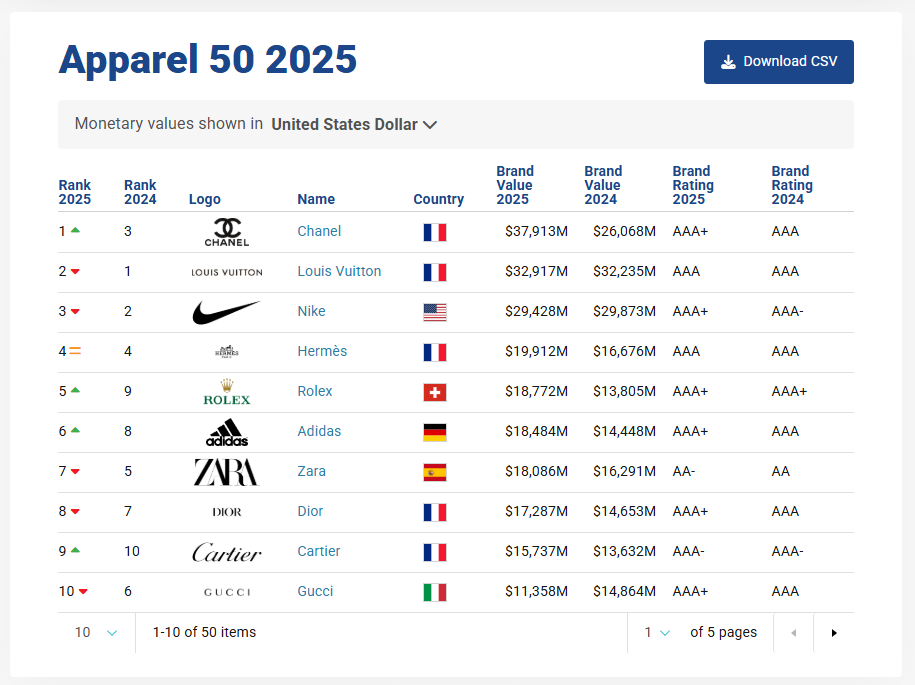
来源https://brandirectory.com/reports/apparel/2025
表格中有三列使用了SVG图标进行可视化增强。2025排名右侧的箭头、等号体现了排名升降。Power BI表格可以在条件格式图标进行设置:
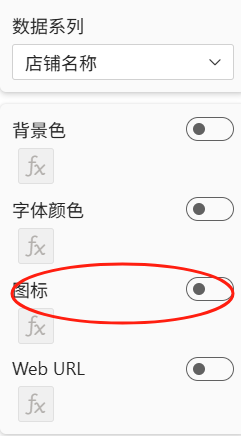
图标代码可以在以下网址获取,有10000+样式供选择,且可以在线调整格式:
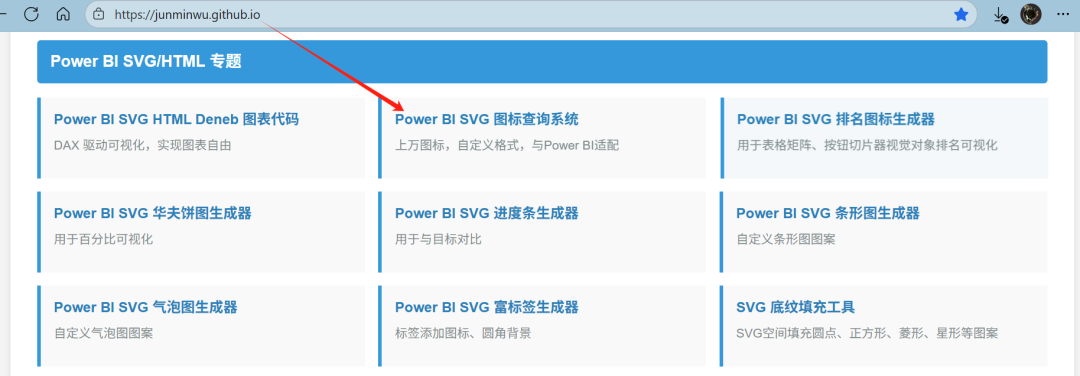
品牌logo和国旗SVG图片获取地址:
https://worldvectorlogo.com
https://logosear.ch/
https://flagdownload.com/
使用时放入表格列,并标记为图像URL:
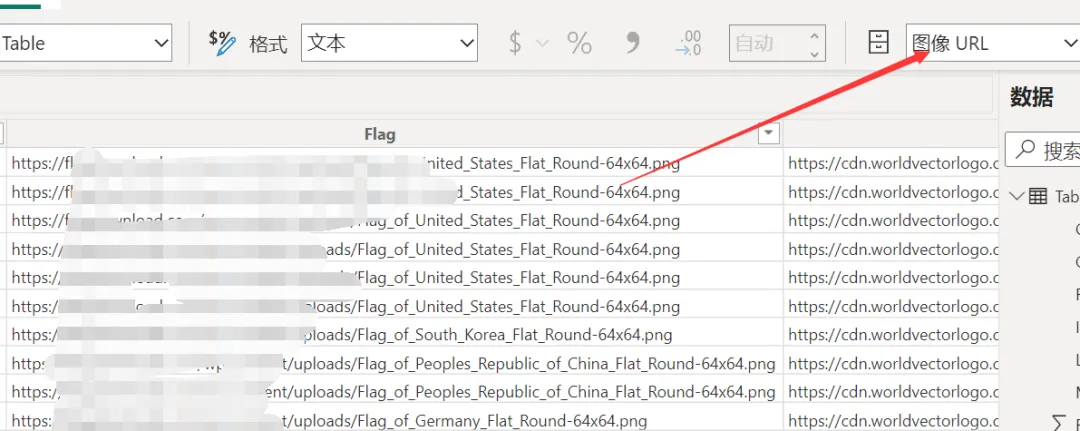
图片
第二是表格进行了分页展示,每页显示10行,右下角可以切换页面。Power BI实现参考:Power BI表格高级交互:分页浏览
第三是条形图仅展示TopN,其他放在最后:

来源https://brandirectory.com/reports/apparel/2025
Power BI可以借助表格总计栏实现。首先,新建TopN表,在建模-新建参数选项卡下,指定TopN的范围:
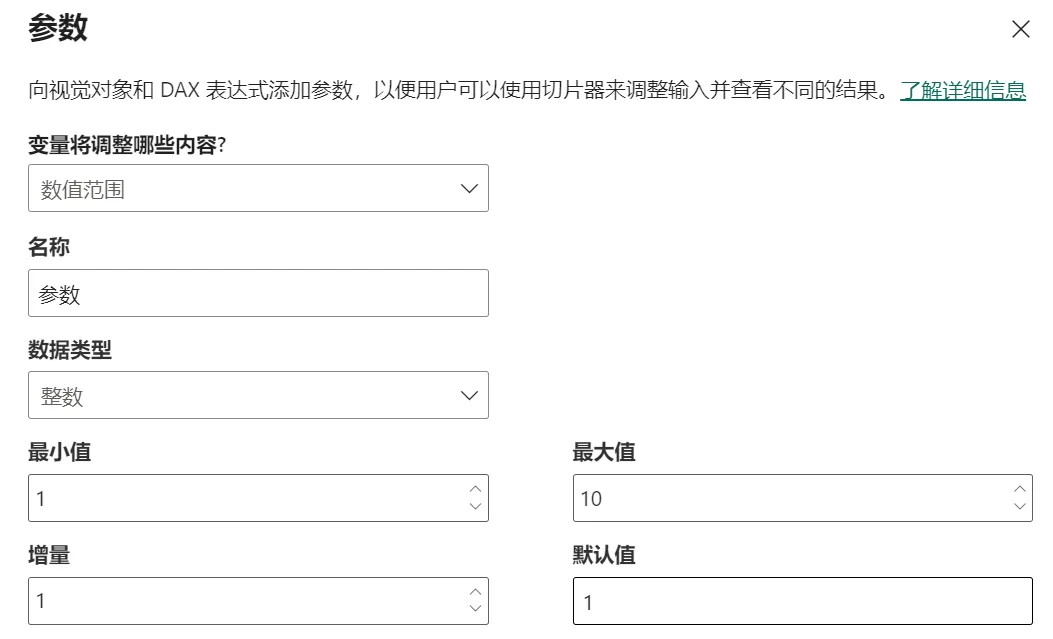
图片
完成后会自动生成一个表格和对应的TopN度量值:
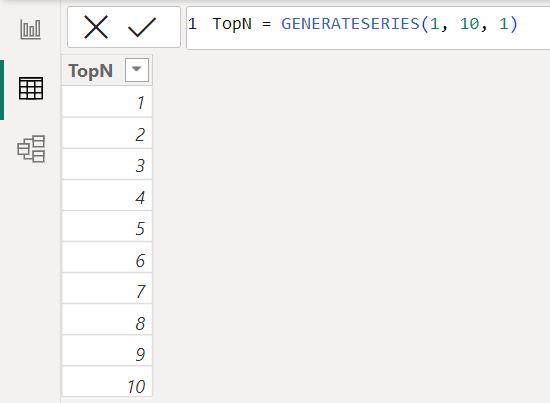
图片
接着对指标进行转换,例如,需要展示销售业绩,下方度量值含义为,当在店铺名称范围且排名小于切片器数据时,显示原销售业绩,否则显示总数减去前N名业绩。
M.销售业绩TopN =
IF (
ISINSCOPE ( 'A 店铺资料'[店铺名称] ),
IF ( [M.业绩排名] <= 'TopN'[TopN 值], [M.销售业绩], BLANK () ),
CALCULATE ( [M.销售业绩], ALLSELECTED ( 'A 店铺资料'[店铺名称]) )
- CALCULATE (
[M.销售业绩],
FILTER ( ALLSELECTED ( 'A 店铺资料'[店铺名称] ), [M.业绩排名] <= [TopN 值] )
)
)把店铺名称和上方度量值放入表格:
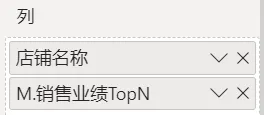
图片
总计打开,将总计标签更改为“其他”:
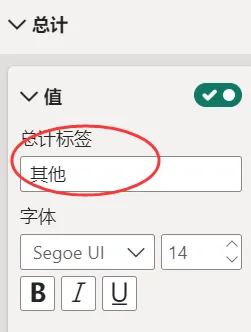
图片
这样,通过改变总计的计算规则,巧妙得实现了TopN和其他的展示,表格中的排名条件格式可以参考《Power BI 排名可视化工具全面升级》设置。

图片
值也可以借助SVG显示为条形图:

图片
本文参与 腾讯云自媒体同步曝光计划,分享自微信公众号。
原始发表:2025-09-07,如有侵权请联系 cloudcommunity@tencent.com 删除
评论
登录后参与评论
推荐阅读

